Ang gabay na ito ay nagbibigay ng isang komprehensibong walkthrough ng tampok na pagsasalin ng Google Chrome, na nagbibigay kapangyarihan sa iyo na walang kahirap -hirap na mag -navigate sa mga website ng multilingual. Saklaw namin ang pagsasalin ng buong mga web page, napiling teksto, at pagpapasadya ng iyong mga setting ng pagsasalin. Master ang mga pamamaraan na ito at masira ang mga hadlang sa wika para sa mahusay, pandaigdigang pag -browse.
Hakbang 1
Hanapin at i -click ang menu ng Higit pang mga tool sa kanang itaas na sulok ng iyong Google Chrome browser (karaniwang kinakatawan ng tatlong patayong tuldok o tatlong pahalang na linya).

Hakbang 2
Sa menu ng dropdown, piliin ang "Mga Setting." Bubuksan nito ang pahina ng mga setting ng iyong browser.

Hakbang 3
Gamitin ang search bar sa tuktok ng pahina ng Mga Setting. Ipasok ang "Isalin" o "Wika" upang mabilis na mahanap ang mga nauugnay na setting.

Hakbang 4
Hanapin ang pagpipilian na "Mga Wika" o "Mga Serbisyo sa Pagsasalin" (ang eksaktong mga salita ay maaaring magkakaiba nang kaunti) at mag -click dito.
Hakbang 5
Ang mga setting ng wika ay magpapakita ng isang listahan ng mga suportadong wika. I -click ang dropdown menu sa tabi ng "Magdagdag ng Mga Wika" o suriin ang iyong umiiral na mga wika.

Hakbang 6
Crucially, tiyakin ang pagpipilian na "alok upang isalin ang mga pahina na wala sa iyong wika" ay pinagana. Tinitiyak nito na awtomatikong hinihikayat ka ng Chrome na isalin ang mga pahina na nakasulat sa mga wika maliban sa default ng iyong browser. Nakumpleto nito ang pag -setup. Ngayon ay madali mong isalin ang mga web page at napiling teksto sa loob ng Chrome.





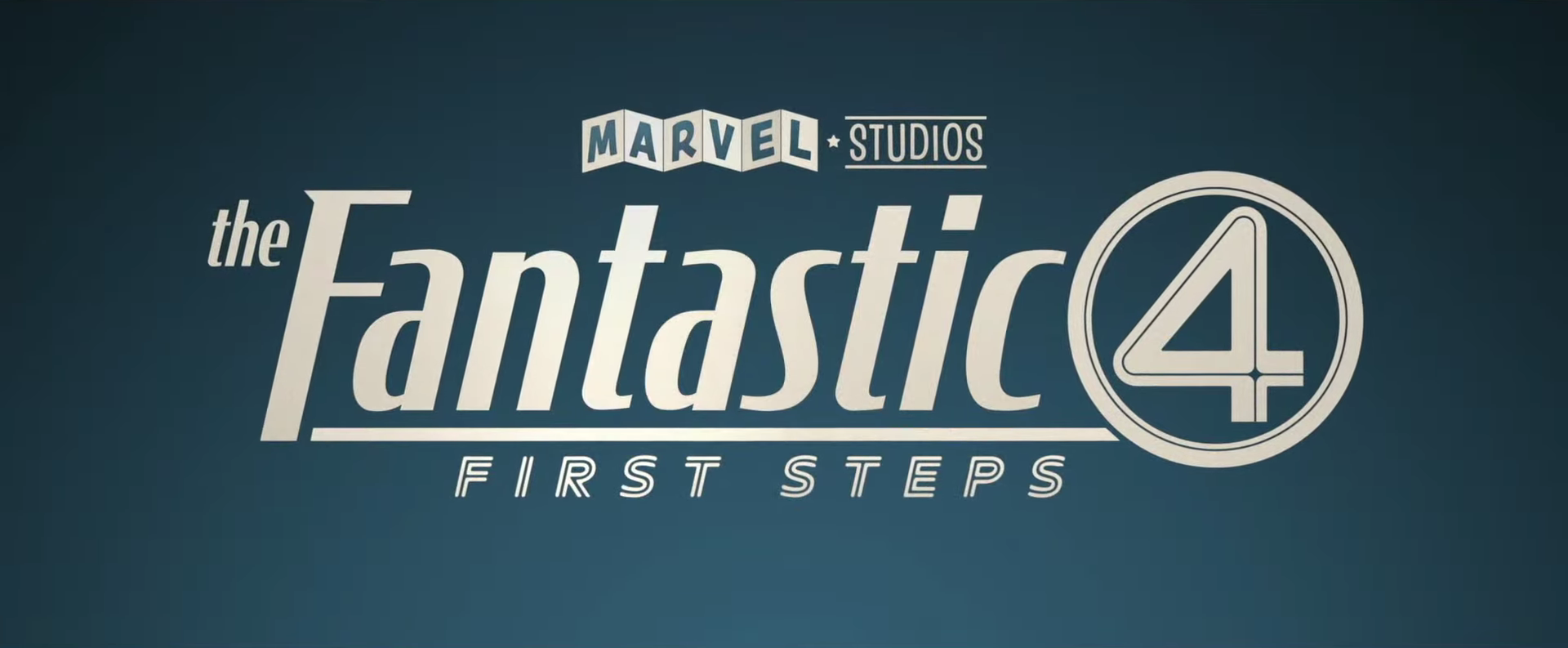
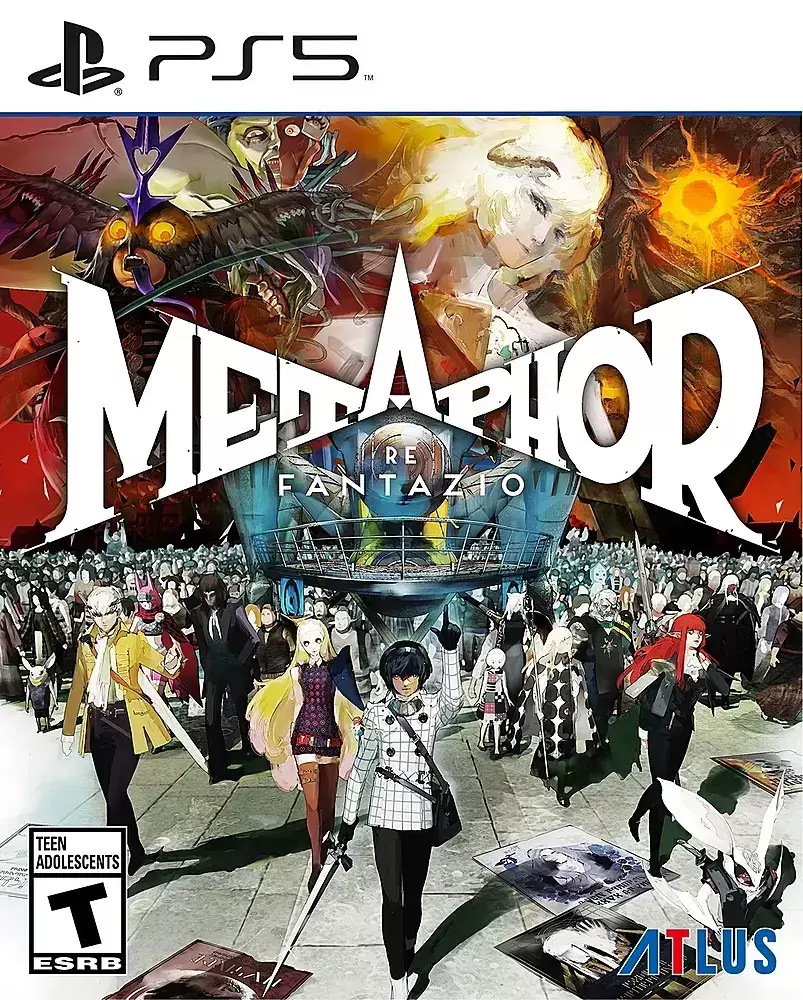

![Taffy Tales [v1.07.3a]](https://imgs.xfsxw.com/uploads/32/1719554710667e529623764.jpg)











